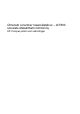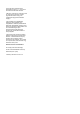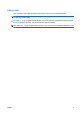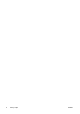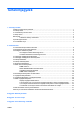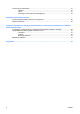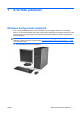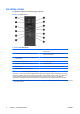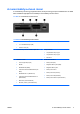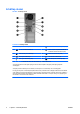Útmutató a hardver használatához – dc7800 sorozatú átalakítható minitorony HP Compaq üzleti célú számítógép
© Copyright 2007 Hewlett-Packard Development Company, L.P. Az itt közölt információ értesítés nélkül változhat. A Microsoft, a Windows és a Windows Vista név a Microsoft Corporation Amerikai Egyesült Államokban és/vagy más országokban bejegyzett kereskedelmi védjegye. A HP termékeire és szolgáltatásaira kizárólag az adott termékhez vagy szolgáltatáshoz mellékelt nyilatkozatokban kifejezetten vállalt jótállás vonatkozik. Az itt leírtak nem jelentenek további jótállást.
A könyv célja Jelen útmutató a számítógép bővítésével kapcsolatos alapvető tudnivalókat tartalmazza. FIGYELEM! Az így megjelölt szöveg arra figyelmeztet, hogy az utasítás betartásának elmulasztása sérülést vagy halált okozhat. VIGYÁZAT! Az így megjelölt szöveg azt jelzi, hogy az útmutatóban megadottaktól eltérő használat esetén károsodhat a készülék, vagy elveszhetnek a rajta tárolt adatok. MEGJEGYZÉS: Az így megjelölt szöveg azt jelzi, hogy a szöveg fontos kiegészítő információt nyújt.
iv A könyv célja HUWW
Tartalomjegyzék 1 A termék jellemzői Általános konfigurációs jellemzők ........................................................................................................ 1 Az előlap részei .................................................................................................................................... 2 A memóriakártya-olvasó részei ............................................................................................................ 3 A hátlap részei ........................
A biztonsági zár felszerelése .............................................................................................................. 51 kábelzár ............................................................................................................................. 51 Lakat .................................................................................................................................. 51 biztonsági zár HP üzleti célú számítógéphez ..............................................
1 A termék jellemzői Általános konfigurációs jellemzők A HP Compaq átalakítható minitorony felszereltsége a típustól függően változhat. A számítógép hardver- és szoftvereszközeinek felsorolása a diagnosztikai segédprogram futtatásával érhető el (csak egyes típusokon). A segédprogram használatával kapcsolatban további útmutatást a Hibaelhárítási útmutató tartalmaz. MEGJEGYZÉS: A HP Compaq átalakítható minitorony-számítógép egyszerűen asztali számítógéppé alakítható.
Az előlap részei A meghajtó-konfiguráció a típustól függően változhat.
A memóriakártya-olvasó részei A memóriakártya-olvasó egy kiegészítő eszköz, amelyet csak egyes típusok tartalmaznak. Az alábbi ábra és táblázat segítségével azonosíthatja a memóriakártya-olvasó részeit.
A hátlap részei 1-4 ábra A hátlap részei 1-3 táblázat A hátlap részei 1 Tápkábel csatlakozója 6 Audioeszközök bemeneti aljzata (kék) 2 RJ-45-ös hálózati csatlakozó 7 Kimeneti aljzat a saját áramellátással rendelkező audioeszközökhöz (zöld) 3 Párhuzamos port csatlakozója 8 Univerzális soros busz (USB) 4 Soros port csatlakozója 9 VGA monitor csatlakozója 5 PS/2 egér csatlakozója (zöld) 10 PS/2 billentyűzet csatlakozója (lila) MEGJEGYZÉS: A csatlakozók száma és elrendezése típusonként elt
Billentyűzet 1-5 ábra A billentyűzet részei 1-4 táblázat A billentyűzet részei 1 HUWW 1 Funkcióbillentyűk A használt alkalmazástól függően speciális feladatokat hajtanak végre. 2 Szerkesztő billentyűk A következő billentyűkből áll: Insert (Beszúrás), Home (Elejére), Page Up (Lapozás vissza), Delete (Törlés), End (Végére) és Page Down (Lapozás előre). 3 Állapotjelző LED-ek A számítógép és a billentyűzet beállításainak állapotát jelzik (Num Lock, Caps Lock és Scroll Lock).
A Windows billentyű használata A Windows billentyűt más billentyűkkel együtt lenyomva a Windows operációs rendszerben elérhető különféle feladatokat hajthat végre. A Windows billentyű helyének meghatározását a következő részben találja: Billentyűzet, 5. oldal . 1-5 táblázat A Windows billentyű funkciói A Windows billentyű következő funkciói Microsoft Windows XP és Microsoft Windows Vista rendszeren érhetők el.
Speciális egérfunkciók A legtöbb alkalmazás egérrel használható. Az egyes egérgombokhoz rendelt funkciók a használt alkalmazástól függenek. A sorozatszám helye Minden számítógép rendelkezik egy egyedi sorozatszámmal és egy termékazonosító számmal, amely a számítógép burkolatának tetején található. Tartsa elérhető helyen ezeket a számokat, hogy kéznél legyenek, ha az ügyfélszolgálattól segítséget kér.
2 Hardverbővítés A szervizeléssel kapcsolatos tudnivalók A számítógép bővítése és szervizelése egyaránt könnyedén elvégezhető. A jelen fejezetben ismertetett telepítési folyamatok többségéhez semmilyen eszköz nem szükséges. Figyelmeztetés és biztonsági előírások A különböző bővítések, cserék és frissítések végrehajtása előtt gondosan olvassa el a jelen dokumentumban található, összes vonatkozó utasítást, biztonsági előírást és figyelmeztetést.
Az intelligens fedélzár kinyitása MEGJEGYZÉS: Az intelligens fedélzár egy kiegészítő felszerelés, amelyet csak egyes típusok tartalmaznak. Az intelligens fedélzár egy szoftveres vezérlésű fedélzár, amely a beállítási jelszóval vezérelhető. A zár megakadályozza a számítógép belsejéhez való illetéktelen hozzáférést. A számítógépen megvásárláskor nyitva van az intelligens fedélzár.
5. A fedélzár biztonsági kulcsával távolítsa el a két biztonsági csavart, amely a fedélzárat a házhoz rögzíti. 2-1 ábra A fedélzár csavarjainak eltávolítása 6. Távolítsa el az oldallapot. Az intelligens fedélzárat a biztonsági csavarokkal erősítheti vissza a helyére. 10 2.
A számítógép oldallapjának eltávolítása 1. Távolítsa el, vagy iktassa ki az összes biztonsági eszközt, amely a számítógép felnyitását akadályozza. 2. Vegye ki a számítógépből a cserélhető adathordozókat, például a hajlékonylemezeket vagy CDket. 3. Állítsa le a megfelelő módon az operációs rendszert, majd kapcsolja ki a számítógépet és a külső eszközöket. 4. Húzza ki a tápkábelt a fali aljzatból, majd válassza le a külső eszközöket.
A számítógép oldallapjának visszahelyezése 1. Fektesse oldalára a számítógépet, hogy ne mozogjon. 2. Illessze az oldallap füleit a ház nyílásaiba, majd nyomja lefelé az oldallapot, miközben előretolja, amíg a helyére nem kerül. 2-3 ábra A számítógép oldallapjának visszahelyezése 12 2.
Az előlap eltávolítása 1. Távolítsa el, vagy iktassa ki az összes biztonsági eszközt, amely a számítógép felnyitását akadályozza. 2. Vegye ki a számítógépből a cserélhető adathordozókat, például a hajlékonylemezeket vagy CDket. 3. Állítsa le a megfelelő módon az operációs rendszert, majd kapcsolja ki a számítógépet és a külső eszközöket. 4. Húzza ki a tápkábelt a fali aljzatból, majd válassza le a külső eszközöket.
Az előlap visszahelyezése 1. Illessze az előlap alsó pántjait a ház megfelelő nyílásaihoz (1). 2. Fordítsa vissza az előlapot a házhoz (2). 3. Pattintsa helyükre az előlap tetején található reteszeket (3). 4. Pattintsa helyükre a kioldófüleket (4). 2-5 ábra Az előlap visszahelyezése 14 2.
A takarólapok eltávolítása 1. Távolítsa el, vagy iktassa ki az összes biztonsági eszközt, amely a számítógép felnyitását akadályozza. 2. Vegye ki a számítógépből a cserélhető adathordozókat, például a hajlékonylemezeket vagy CDket. 3. Állítsa le a megfelelő módon az operációs rendszert, majd kapcsolja ki a számítógépet és a külső eszközöket. 4. Húzza ki a tápkábelt a fali aljzatból, majd válassza le a külső eszközöket.
További memória behelyezése A számítógép kétszeres adatátviteli sebességű, szinkronizált dinamikus véletlen hozzáférésű (DDR2SDRAM), két lábsoros tokozású integrált áramköröket tartalmazó (DIMM) memóriamodulokkal kerül forgalomba. DIMM modulok Az alaplap memória-bővítőhelyeibe legfeljebb négy szabványos DIMM memória helyezhető. A bővítőhelyeken legalább egy gyárilag beépített DIMM memóriamodul található.
A DIMM bővítőhelyek feltöltése Az alaplapon összesen négy – tehát csatornánként két – DIMM bővítőhely található. A bővítőhelyek felirata: XMM1, XMM2, XMM3 és XMM4. Az XMM1 és az XMM2 bővítőhely az A memóriacsatornában működik. Az XMM3 és az XMM4 bővítőhely a B memóriacsatornában működik.
között. Ha az egyik csatornához több memória tartozik, mint a másikhoz, a nagyobbat kell az A csatornához rendelni. Ha például a bővítőhelyekbe egy darab 1 GB-os és három darab 512 MBos DIMM modult helyez, akkor az A csatornát egy 1 GB-os és egy 512 MB-os modullal, a B csatornát pedig két 512 MB-os DIMM modullal kell feltölteni. Ebben az elosztásban 2 GB memória kétcsatornás, 512 MB memória pedig egycsatornás üzemmódban fog működni.
7. Állítsa a memóriafoglalat mindkét rögzítőreteszét nyitott helyzetbe (1), majd illessze a helyére a memóriamodult (2). 2-8 ábra DIMM modul beépítése MEGJEGYZÉS: A memóriamodul csak egyféleképpen helyezhető a foglalatba: illessze a modulon lévő bevágást a bővítőhely megfelelő részéhez. Egy memóriamodult mindenképpen a fekete színű XMM1 jelű bővítőhelybe kell helyezni.
A bővítőkártyák behelyezése és eltávolítása A számítógépben három szabványos, teljes magasságú PCI bővítőhely található, melyekbe legfeljebb 34 cm (13,4 hüvelyk) hosszúságú bővítőkártyák illeszthetők. A számítógépben két PCI Express x1 és egy PCI Express x16 bővítőhely is van.
VIGYÁZAT! Függetlenül attól, hogy a számítógép be van-e kapcsolva, az alaplap mindig feszültség alatt van, ha a rendszer működő elektromos aljzathoz csatlakozik. A számítógép felnyitása előtt húzza ki a tápvezetéket az aljzatból, hogy megelőzze a számítógép belső alkatrészeinek károsodását. 5. Távolítsa el a számítógép oldallapját. 6. Keressen egy megfelelő üres bővítőhelyet az alaplapon, és a hozzá tartozó bővítőnyílást a számítógép házának hátoldalán. 7.
MEGJEGYZÉS: A behelyezett bővítőkártya eltávolítása előtt húzzon ki minden kábelt, amely a bővítőkártyához csatlakozik. a. Ha üres bővítőhelybe helyezi a bővítőkártyát, távolítsa el a megfelelő bővítőnyílás takarólemezét a ház hátoldaláról. Emelje ki a bővítőnyílás takarólemezét. 2-11 ábra A bővítőnyílás takarólemezének eltávolítása b. Szabványos PCI-kártya eltávolításakor fogja meg a kártyát a két végén, és a két oldalt óvatosan, felváltva mozgatva szabadítsa ki bővítőhelyből a csatlakozókat.
c. PCI Express 16 kártya eltávolításakor húzza el a bővítőhely hátoldalán található rögzítőkart a kártyától, és óvatosan, felváltva mozgassa ki a bővítőhelyből a csatlakozókat. Húzza ki a kártyát felfelé. Ügyeljen arra, hogy a kártyát ne üsse hozzá a többi alkatrészhez. 2-13 ábra A PCI Express 16 bővítőkártya eltávolítása 9. A kivett kártyát antisztatikus csomagolásban tárolja. 10. Ha nem helyez be új bővítőkártyát, helyezze vissza a nyitott bővítőnyílást takarólemezét.
13. Szükség esetén csatlakoztassa a külső kábeleket a bővítőkártyához, illetve a belső kábeleket az alaplaphoz. 14. Helyezze vissza a számítógép oldallapját. 15. Dugja vissza a tápkábelt, majd kapcsolja be a számítógépet. 16. Zárja vissza a biztonsági eszközöket, amelyeket a számítógép oldallapjának levételekor kioldott. 17. Szükség esetén konfigurálja újra a számítógépet.
A meghajtók elhelyezkedése 2-15 ábra Az asztali számítógép és minitorony meghajtóinak elhelyezkedése 2-3 táblázat A meghajtók elhelyezkedése 1 1 Három 5,25 hüvelykes külső meghajtórekesz külön beszerezhető meghajtók számára (az ábrán optikai meghajtók és memóriakártya-olvasó látható)1 2 Egy 3,5 hüvelykes külső meghajtórekesz külön beszerezhető meghajtók számára (az ábrán hajlékonylemez-meghajtó látható)2 3 Két 3,5 hüvelykes belső merevlemezmeghajtó-rekesz A meghajtórekeszekhez tartozó merevlemez-rög
A meghajtók eltávolítása a meghajtórekeszből VIGYÁZAT! A meghajtó eltávolítása előtt minden cserélhető adathordozót ki kell venni a meghajtóból. 1. Távolítsa el, vagy iktassa ki az összes biztonsági eszközt, amely a számítógép felnyitását akadályozza. 2. Vegye ki a számítógépből a cserélhető adathordozókat, például a hajlékonylemezeket vagy CDket. 3. Állítsa le a megfelelő módon az operációs rendszert, majd kapcsolja ki a számítógépet és a külső eszközöket. 4.
● Minitorony konfiguráció esetén a 3,5 hüvelykes vagy az 5,25 hüvelykes meghajtó eltávolításához húzza fel a meghajtóhoz tartozó zöld zárszerkezetet (1), majd húzza ki a meghajtót a rekeszből (2).
További meghajtók beépítése A számítógépbe különféle konfigurációkban legfeljebb öt meghajtó építhető be. További meghajtók behelyezésekor tartsa be az alábbiakat: ● Az elsődleges soros ATA (SATA) merevlemeznek az alaplap sötétkék, „SATA0” jelű SATAcsatlakozójához kell csatlakoznia. ● Az első SATA optikai meghajtót az alaplap fehér, „SATA1” jelű csatlakozójához csatlakoztassa.
VIGYÁZAT! Az adatvesztés, valamint a számítógép és a meghajtó megrongálódásának elkerülése érdekében tartsa be az alábbiakat: Meghajtó behelyezésekor vagy eltávolításakor az előírt módon lépjen ki az operációs rendszerből, kapcsolja ki a számítógépet, és húzza ki a tápkábelt. Ne távolítson el meghajtót, amikor a számítógép be van kapcsolva, vagy készenléti állapotban van. A meghajtó megérintése előtt győződjön meg arról, hogy kisütötte az elektrosztatikus töltést.
Alaplapi meghajtócsatlakozások Az alábbi ábra és táblázat segítségével azonosíthatja az alaplapi meghajtócsatlakozásokat. 2-21 ábra Alaplapi meghajtócsatlakozások 2-4 táblázat Alaplapi meghajtócsatlakozások 30 Nem. Alaplapi csatlakozó Alaplap címkéje Szín 1 SATA0 SATA0 sötétkék 2 SATA1 SATA1 fehér 3 SATA4 SATA4 világoskék 4 SATA5 SATA5 narancssárga 5 Memóriakártya-olvasó MEDIA CARD fekete 6 Hajlékonylemez-meghajtó FLOPPY fekete 2.
5,25 hüvelykes vagy 3,5 hüvelykes meghajtó beépítése a külső meghajtórekeszbe MEGJEGYZÉS: A 3,5 hüvelykes meghajtó hajlékonylemez-meghajtó vagy memóriakártya-olvasó lehet. Az 5,25 hüvelykes meghajtó optikai meghajtó (DVD-ROM vagy SuperMulti LightScribe-meghajtó) vagy 5,25 hüvelykes illesztőegységgel szerelt memóriakártya-olvasó lehet. 1. Távolítsa el, vagy iktassa ki az összes biztonsági eszközt, amely a számítógép felnyitását akadályozza. 2.
7. Helyezzen két tartócsavart a meghajtó mindkét oldalára, az alsó nyílásokba (1). MEGJEGYZÉS: Az optikai meghajtók, hajlékonylemez-meghajtók és memóriakártya-olvasók M3-as metrikus csavarokkal rögzíthetők. Az oldallap alatt, a hajlékonylemez-meghajtó tartókeretén nyolc metrikus pótcsavart talál. A HP által biztosított metrikus csavarok feketék. A következő helyen megtekintheti a kiegészítő M3-as metrikus tartócsavar helyét: További meghajtók beépítése, 28. oldal .
9. Csatlakoztassa a tápkábelt (1) és az adatkábelt (2) az optikai meghajtó vagy a hajlékonylemezmeghajtó hátoldalához. 2-23 ábra A meghajtókábelek csatlakoztatása (az ábrán optikai meghajtó látható) 10. Ha új meghajtót helyez be, az adatkábel ellenkező végét a megfelelő alaplapi csatlakozóba dugja. MEGJEGYZÉS: SATA optikai meghajtó beszerelése esetén az első optikai meghajtót az alaplap „SATA1” jelű fehér SATA csatlakozóhoz csatlakoztassa.
3,5 hüvelykes SATA merevlemez-meghajtó behelyezése a belső meghajtórekeszbe MEGJEGYZÉS: A régi merevlemez-meghajtó eltávolítása előtt gondoskodjon a régi merevlemezen tárolt adatok biztonsági mentéséről, hogy az adatokat az új merevlemez-meghajtóra másolhassa. Az elsődleges merevlemez cseréje előtt helyreállító lemezeket kell készíteni az operációs rendszer, az illesztőprogramok és a többi alkalmazás helyreállításához, amelyek a számítógépen előre voltak telepítve.
7. Csúsztassa befelé a merevlemezt a meghajtófoglalatban, míg be nem kattan a helyére. A meghajtózár automatikusan biztosítja a meghajtót a rekeszben. 2-25 ábra Merevlemez-meghajtó behelyezése a merevlemezmeghajtó-rekeszbe VIGYÁZAT! Győződjön meg arról, hogy a csavarok illeszkednek a meghajtófoglalat vezetőibe. A szükségesnél nagyobb erő alkalmazása a meghajtó behelyezése során károsíthatja a meghajtót. 8. Csatlakoztassa a tápkábelt (1) és az adatkábelt (2) az merevlemez-meghajtó hátoldalához.
12. Zárja vissza a biztonsági eszközöket, amelyeket a számítógép oldallapjának levételekor kioldott. 13. Szükség esetén konfigurálja újra a számítógépet. A Computer Setup program használatával kapcsolatos tudnivalókért olvassa el az Útmutató a Computer Setup (F10) segédprogramhoz című dokumentumot. A cserélhető 3,5 hüvelykes SATA merevlemez eltávolítása és cseréje Egyes típusok cserélhető SATA merevlemez tartókerettel rendelkeznek az 5,25 hüvelykes külső meghajtórekeszben.
3. Távolítsa el a merevlemez tetején található, a hőérzékelőt rögzítő ragasztószalagot (1), és hajtsa ki a hőérzékelőt a tároló tetejéről (2). 2-28 ábra A hőérzékelő eltávolítása 4. Csavarja ki a merevlemez tárolójának alján található négy csavart.
5. Csúsztassa hátra a merevlemezt a tárolóról történő leválasztásához, majd emelje ki a tárolóból. 2-30 ábra A merevlemez-meghajtó eltávolítása 6. Helyezze az új merevlemezt a tárolóba, majd csúsztassa hátra úgy, hogy megfelelően illeszkedjen a tároló nyomtatott áramkörén található SATA csatlakozóhoz. Ügyeljen arra, hogy a merevlemez csatlakozója teljesen neki legyen tolva a tároló nyomtatott áramköri csatlakozójához. 2-31 ábra A merevlemez visszahelyezése 38 2.
7. A tároló alján található négy csavar visszacsavarásával jól rögzítse a helyére a meghajtót. 2-32 ábra A biztonsági csavarok visszahelyezése 8. Helyezze el a hőérzékelőt a merevlemez tetején úgy, hogy ne takarja el a címkét (1), és rögzítse a merevlemez tetejéhez a ragasztószalaggal (2).
9. Csúsztassa vissza a tároló tetejét (1), és a tároló hátuljából eltávolított csavar visszacsavarásával rögzítse a helyére a fedelet (2). 2-34 ábra A tároló fedelének visszahelyezése 10. Csúsztassa be a merevlemez tárolóját a számítógép tartókeretébe, és zárja le a mellékelt kulccsal. MEGJEGYZÉS: Ahhoz, hogy a merevlemez kapjon tápellátást, mindenképpen le kell zárni a tárolót. 40 2.
Asztali elrendezés minitornyossá alakítása 1. Távolítsa el, vagy iktassa ki az összes biztonsági eszközt, amely a számítógép felnyitását akadályozza. 2. Vegye ki a számítógépből a cserélhető adathordozókat, például a hajlékonylemezeket vagy CDket. 3. Állítsa le a megfelelő módon az operációs rendszert, majd kapcsolja ki a számítógépet és a külső eszközöket. 4. Húzza ki a tápkábelt a fali aljzatból, majd válassza le a külső eszközöket.
9. Az egyes meghajtók visszahelyezése előtt a meghajtókat fordítsa el úgy, hogy a belső 3,5 hüvelykes meghajtóra merőlegesen álljanak. A meghajtónak a zöld meghajtókerettel párhuzamosan kell állnia. 2-36 ábra Meghajtó behelyezése asztali elrendezés esetén 10. Óvatosan csúsztassa a meghajtót a legfelső szabad rekeszbe, amíg a helyére nem kattan. A meghajtó akkor kerül a helyére, amikor a meghajtózár biztosítja. Ismételje meg a lépést mindegyik meghajtóval.
14. Helyezze vissza a kisebb keretet a logóval alul, 90º-kal elforgatva, majd pattintsa vissza az előlapot. 2-37 ábra Minitornyos elrendezés átalakítása asztali elrendezéssé 15. Helyezze vissza az előlapot és a számítógép oldallapját. 16. Dugja vissza a tápkábelt, majd kapcsolja be a számítógépet. 17. Zárja vissza a biztonsági eszközöket, amelyeket a számítógép oldallapjának levételekor kioldott. Minitornyos elrendezés átalakítása asztali elrendezéssé elrendezés 1.
8. Az 5,25 hüvelykes meghajtórekeszben lévő meghajtók kioldásához nyomja le a rövid sárga meghajtózárat az ábrának megfelelően. A meghajtózárat lenyomva tartva húzza ki a meghajtókat a rekeszből. 2-38 ábra 5,25 hüvelykes meghajtó kioldása a meghajtórekeszből (asztali elrendezés esetén) 9. Az egyes meghajtók visszahelyezése előtt a meghajtókat fordítsa el úgy, hogy a belső 3,5 hüvelykes meghajtóval megegyező irányban álljanak. A meghajtó aljának a sárga meghajtózárral párhuzamosan kell állnia.
12. Távolítsa el az előlap kisebb keretét a következő részben leírt módon: A takarólapok eltávolítása, 15. oldal . VIGYÁZAT! Tartsa párhuzamosan a kisebb keretet, amikor leválasztja az előlapról. Ha a kisebb keretet ferdén választja le, megsérülhetnek a tüskék, amelyek az előlaphoz rögzítik. 13. Helyezze be a takarólapokat a kisebb keretbe a minitornyos elrendezésnek megfelelő irányban. 14. Helyezze vissza a kisebb keretet a logóval alul, 90º-kal elforgatva, majd pattintsa vissza az előlapot.
A Műszaki jellemzők A-1 táblázat Műszaki jellemzők Méretek (asztali elrendezés) Magasság 7,0 hüvelyk 17,8 cm Szélesség 17,63 hüvelyk 44,8 cm Hosszúság 45,21 cm 45,2 cm Magasság 17,63 hüvelyk 44,8 cm Szélesség 7,0 hüvelyk 17,8 cm Hosszúság 45,21 cm 45,2 cm Súly (hozzávetőleges) 26,4 font 12,0 kg Teherbírás (maximális elosztott terhelés asztali elrendezés esetén) 77 font 35 kg Üzemi 50°–95° F 10°–35° C Üzemen kívüli -22°–140° F -30°–60° C Méretek (minitornyos elrendezés) Hőmér
A-1 táblázat Műszaki jellemzők (folytatás) Névleges feszültségtartomány 100–240 V váltóáram 100–240 V váltóáram Névleges vonalfrekvencia 50–60 Hz 50–60 Hz Teljesítmény 365 W 365 W Normál tápegység 6A @ 100 V váltóáram 3A @ 200 V váltóáram 80 Plus tápegység 5A @ 100 V váltóáram 2,5A @ 200 V váltóáram Névleges áramfelvétel (maximális)1 1 A rendszer hálózatbarát tápegységgel rendelkezik. Ennek köszönhetően teljesíti az Európai Unió országaiban használt CE jelzés követelményeit.
B Az elem cseréje A számítógépben található elem a valós idejű óra tápellátását biztosítja. Az elem cseréjekor a számítógépbe eredetileg behelyezett elemmel megegyező típusú elemet használjon. A számítógép 3 voltos lítium-gombelemmel kerül forgalomba. FIGYELEM! A számítógépben beépített lítium-mangándioxid elem üzemel. Helytelen kezelés esetén az elem tüzet vagy égési sérüléseket okozhat. A személyi sérülés elkerülése érdekében tartsa be a következőket: Ne próbálja újratölteni az elemet.
6. Keresse meg az elemet és az elemtartót az alaplapon. MEGJEGYZÉS: Egyes típusoknál előfordulhat, hogy az elem eléréséhez el kell eltávolítani egy belső részegységet. 7. Attól függően, hogy az alaplapon milyen elemtartó található, cserélje ki az elemet az alábbi útmutatás szerint. 1. típus a. Emelje ki az elemet a tartóból. B-1 ábra Gombelem eltávolítása (1. típus) b. Helyezze be a csereelemet a pozitív pólusával felfelé. Az elemtartó automatikusan rögzíti az elemet a megfelelő helyzetben. 2.
b. Tegye be az új elemet, és nyomja vissza a pöcköt a helyére. B-3 ábra Gombelem eltávolítása (3. típus) MEGJEGYZÉS: Az elem cseréjét követően az alábbi lépések végrehajtásával fejezheti be a műveletet. 8. Helyezze vissza a számítógép oldallapját. 9. Csatlakoztassa a számítógépet a fali aljzathoz, majd kapcsolja be. 10. Állítsa be ismét az időt, a dátumot, a jelszavakat és a többi speciális rendszerbeállítást a Computer Setup segédprogram segítségével.
C Külső biztonsági eszközök MEGJEGYZÉS: Az adatbiztonsággal kapcsolatos tudnivalókat az Útmutató a Computer Setup (F10) segédprogram használatához, az Útmutató a számítógépek felügyeletéhez, valamint egyes modellek esetén az Útmutató a HP ProtectTools Security Manager program használatához című dokumentum tartalmazza. Ez utóbbi a http://www.hp.com webhelyen érhető el. A biztonsági zár felszerelése Az alábbiakban bemutatott biztonsági zár a számítógép biztosítására szolgál.
52 C függelék Külső biztonsági eszközök HUWW
biztonsági zár HP üzleti célú számítógéphez 1. Rögzítse a biztonsági kábelt egy mozdulatlan tárgy körbehurkolásával. C-3 ábra A kábel rögzítése mozdulatlan tárgyhoz 2. Fűzze be a billentyűzet és az egér kábelét a zárba.
3. Rögzítse a zárat a számítógép vázához a mellékelt csavarral. C-5 ábra A zár rögzítése a házhoz 4. Helyezze a biztonsági kábel bedugható végét a zárba (1), és a gomb benyomásával rögzítse a zárat (2). A zár a mellékelt kulccsal nyitható.
D Elektrosztatikus kisülés Az ujjon vagy egyéb vezetőn felgyűlt elektrosztatikus töltések kisülése károsíthatja az alaplapot vagy a többi elektrosztatikusan érzékeny eszközt. Az ilyen károsodás csökkentheti az eszköz élettartamát. Az elektrosztatikus kisülés okozta károk megelőzése A sztatikus elektromosság okozta károk megelőzése érdekében tartsa be a következő óvintézkedéseket: ● Szállítsa és tárolja a termékeket antisztatikus zacskóban, és ne érjen hozzájuk kézzel.
E Útmutatások a számítógép üzemeltetéséhez, rendszeres karbantartásához és a szállításra történő előkészítéséhez A számítógép üzemeltetésére és rendszeres karbantartására vonatkozó utasítások A számítógép és a monitor megfelelő üzembe helyezése és karbantartása érdekében tartsa szem előtt a következőket: 56 ● Óvja a számítógépet a túlzott páratartalomtól, a közvetlen napsugárzástól és a hőmérsékleti szélsőségektől. ● A számítógépet szilárd, sík felületen használja.
Óvintézkedések optikai meghajtók használata során Optikai meghajtó használata vagy tisztítása során kövesse az alábbi útmutatást. Használat ● Használat közben ne mozgassa a meghajtót, mert ez olvasási hibát okozhat. ● Óvja a meghajtót a hirtelen hőmérsékletváltozástól, mert attól pára csapódhat le a készülék belsejében. Ha a hőmérséklet a meghajtó használata közben hirtelen megváltozik, várjon legalább egy órát, mielőtt kikapcsolja a számítógépet.
Tárgymutató A alaplapi meghajtócsatlakozások 30 asztali elrendezés kialakítása 41 B beépítés memória 18 beépítési útmutató 8 behelyezés biztonsági zárak 51 bővítőkártya 20 elem 48 hajlékonylemez-meghajtó 31 meghajtókábelek 28 memória 16 memóriakártya-olvasó 31 merevlemez-meghajtó 34 optikai meghajtó 31 tartócsavarok 28 bemeneti aljzat 4 beszerelés cserélhető merevlemez 36 billentyűzet csatlakozó 4 részek 5 biztonság biztonsági zár HP üzleti célú számítógéphez 53 intelligens fedélzár 9 kábelzár 51 lakat 51
optikai meghajtó behelyezés 31 eltávolítás 26 meghatározás 2 óvintézkedések 57 tisztítás 57 P párhuzamos port csatlakozója 4 PCI Express kártya 20, 23 PCI kártya 20, 22 S soros port csatlakozója sorozatszám helye 7 4 SZ szállítás, előkészítés 57 számítógép elrendezésének váltása 41, 43 számítógép üzemeltetése, útmutatók 56 szellőzésre vonatkozó utasítások 56 T tápegység 46 tartócsavarok 28 termékazonosító helye 7 U USB-portok előlap 2 hátlap 4 W Windows billentyű 6 Z zárak biztonsági zár HP üzleti célú